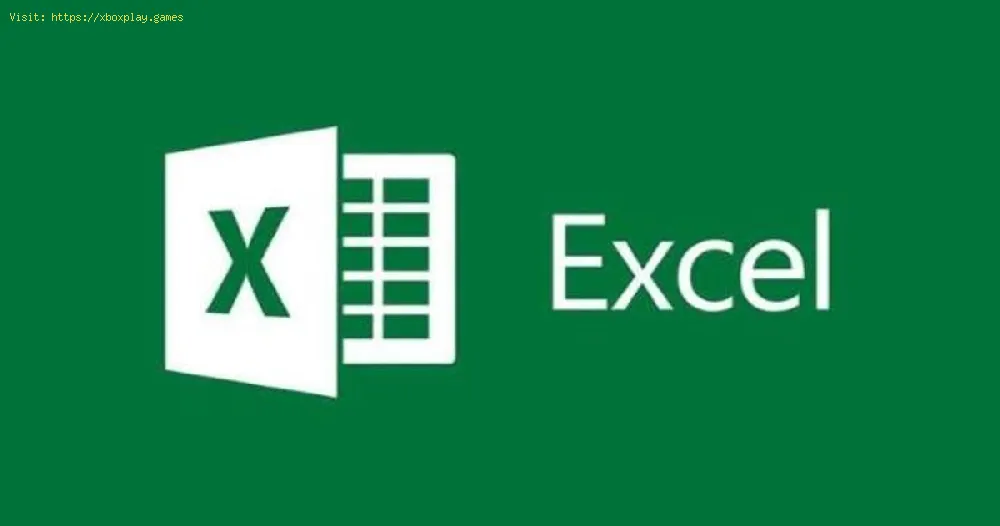2021-01-04 12:30:08
日本語
問題を修正する方法を学ぶためのガイドMicrosoftExcelの読み取り専用モードでは編集できません
Excelと呼ばれる一般的な計算プログラムは通常、すべてのユーザーが修正方法を知っているわけではないという一般的な問題を提示するため、問題を修正する方法について常に質問が発生します。読み取り専用モードでは編集できません。
このエラーがどのように機能するかを完全に認識していない可能性があります。真実は、それほど深刻なものではありませんが、スプレッドシートとそれに含まれるすべてのグラフィックツールまたは数値ツールが必要な問題を表しているということです。 。とは言うものの、問題を解決する方法を知るためには、読み取り専用モードで編集できないことを知っておく必要があります。ExcelOnlineを使用しているユーザーに適用されます。あなたがこのモダリティを好む人なら、詳細を発見するために読み続けてください。
問題を解決する方法MicrosoftExcel Onlineで読み取り専用モードで編集できませんか?
デスクトップアプリケーションをオンラインバージョンのExcelと使用することの違いは、Microsoftがアプリケーションのほぼすべての同じツールをダウンロードしてインストールすることなく使用できることであり、このプロセスをスキップしたいユーザーの代替手段になります。 。ただし、Excelファイルをオンラインまたは読み取り専用モードで編集できないため、すべての人がこの機能を十分に活用できるわけではありません。この問題を抱えている方は、以下で問題の解決方法を説明しますのでご安心ください。読み取り専用モードでは編集できません。
問題の修正方法読み取り専用モードでは編集できません-方法
すべてが同じエラーを示すわけではないことを明確にする必要があります。したがって、Excel Onlineですべてのソリューションが機能するわけではないため、エラーの修正を保証するためにさまざまな方法を残しています。
方法1
すべてのユーザーが編集オプションを有効にしているわけではないため、ファイルのアクセス許可を確認する必要があります。そのため、明らかな理由により、アプリケーションはファイルを実行してさらに編集することができず、表示モードのままになります。問題の解決方法を知るには読み取り専用モードでは編集できません。次の手順を実行する必要があります。
- -所有者は、上部のメニューバーの[ファイル]セクションに移動する必要があります。
- -[共有]オプションに移動し、[ユーザーと共有]オプションを選択します。
- -ここで、権限が[リンクを持っている人なら誰でも編集できる]に設定されていることを確認してください。
- -そうでない場合は、この権限をクリックして、[編集を許可する]オプションをオンにします。
- 次に、[適用]をクリックして変更を保存します。
正しく実行すると、所有者がファイルを共有したときに、Excelファイルをオンラインまたは読み取り専用モードで編集できないという問題が修正されるかどうかを確認できます。
方法2
OneDriveストレージを確認する必要があります。オンラインのExcelファイルはOneDriveに保存されます。したがって、十分なスペースがない場合、論理的には、そこに保存されているファイルに変更を加えることはできません。したがって、十分な空き容量があることを確認してください。そのためには、OneDriveアカウントにログインし、左下の空き容量を確認してください。
下部にある場合は、拡張するか、スペースが残っている別のアカウントを使用することを検討する必要があります。次に、ファイルの所有者は、この新しいIDを使用してファイルを再送信し、後続のエディションを確認する必要があります。
方法3
この方法では、他のソースからファイルを閉じる必要があります。これはどういう意味ですか?ファイルがExcelスタンドアロンアプリケーションを介して作成され、現在ファイル所有者のPCでアクティブになっている場合は、そのファイルを編集しようとして問題が発生する可能性があります。これを行うには、所有者は作業を保存してから、ファイルを最後から閉じる必要があります。次に、正しく編集できるかどうかを確認します。
方法4:
保護上の理由から、Windowsファイアウォールによってブラウザがこのファイルにアクセスできない場合があります。ただし、ファイルが潜在的に安全でないソースからのものではないことが確実であるため、今のところファイアウォールを無効にしてから、Excelファイルにアクセスできます。こうやって:
- -[スタート]メニューでWindowsDefenderFirewallを探します。
- -左側のメニューバーで[WindowsDefenderファイアウォールをオンまたはオフにする]をクリックします。
- -パブリックネットワークセクションとプライベートネットワークセクションで[WindowsDefenderファイアウォールを無効にする]を選択します。
- -完了したら、ブラウザを開いてExcelオンラインファイルに移動します。今すぐ編集しても問題ありません。
問題の修正方法に関するこれまでのすべての最もよく知られた方法を考えると、Microsoft Excel Onlineで読み取り専用モードで編集できないので、問題なくファイルの編集を続行できるように、1つが正しい方法であることを期待しましょう。幸運!